如何在Outlook中计算两个日期之间的天数?
Outlook具有计算两个日历日期之间天数的强大功能。使用此功能,在安排会议或约会时,您无需手动计算天数。例如,如果您想在明天之后的第12天安排一个会议,并且不知道具体日期是什么,您可以使用Outlook的这个功能快速获取该日期。本教程将向您展示在Outlook中计算天数的详细步骤。
- 通过人工智能技术提升您的邮件处理效率,让您能够快速回复邮件、撰写新邮件、翻译消息等,更加高效地完成工作。
- 通过规则实现自动抄送密送、自动转发;无需 Exchange 服务器即可发送自动答复(外出)……
- 当您在密件抄送列表中时,可获得如答复的邮件为 BCC 时提醒之类的提示,并且在忘记添加附件时获得提醒……
- 借助带附件回复(全部)、自动在签名或主题中添加问候语或日期时间、批量回复邮件等功能提高邮件处理效率……
- 通过撤回邮件、附件工具(压缩所有附件、自动保存所有附件……)、删除重复邮件和快速报告等功能简化邮件操作……
在Outlook中计算两个日历日期之间的天数
您可以按照以下步骤在Outlook中计算两个日历日期之间的天数。
1. 根据需要创建一个约会或会议。
2. 在“约会”或“会议”窗口中,您需要执行以下操作:
1). 清除“结束时间”框中的日期;
2). 在“开始时间”框中,输入智能时间函数“明天之后的12天”,然后按键盘上的Enter键。参见截图:
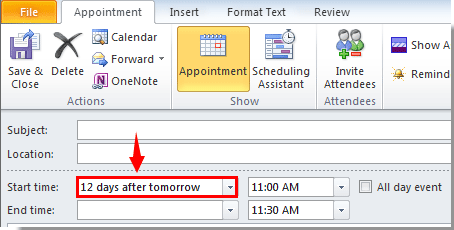
3. 然后,“ 开始时间”和“ 结束时间”框将根据您在上述方法中输入的智能时间函数立即填充具体的日期。
注意:
1. 您创建此日历项的日期是2014年11月5日星期三,而“明天之后的12天”的日期是“2014年11月8日星期二”。
2. 您可以根据自己的需求使用不同的智能日期函数,例如“6月的第四个星期四”、“圣诞节之后两周”等等。
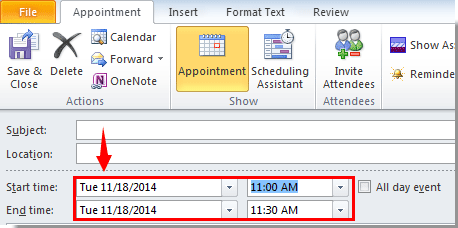
4. 完成此约会或会议的撰写,然后保存或发送它。
最佳 Office 办公效率工具
最新消息:Kutools for Outlook 推出免费版!
体验全新 Kutools for Outlook,超过100 种强大功能!立即点击下载!
🤖 Kutools AI :采用先进的 AI 技术,轻松处理邮件,包括答复、总结、优化、扩展、翻译和撰写邮件。
📧 邮箱自动化:自动答复(支持 POP 和 IMAP) /计划发送邮件 /发送邮件时按规则自动抄送密送 / 自动转发(高级规则) / 自动添加问候语 / 自动将多收件人的邮件分割为单独邮件 ...
📨 邮件管理:撤回邮件 / 按主题及其他条件阻止欺诈邮件 / 删除重复邮件 / 高级搜索 / 整合文件夹 ...
📁 附件增强:批量保存 / 批量拆离 / 批量压缩 / 自动保存 / 自动拆离 / 自动压缩 ...
🌟 界面魔法:😊更多美观酷炫的表情 /重要邮件到达时提醒 / 最小化 Outlook 而非关闭 ...
👍 一键高效操作:带附件全部答复 / 防钓鱼邮件 / 🕘显示发件人时区 ...
👩🏼🤝👩🏻 联系人与日历:批量添加选中邮件中的联系人 / 分割联系人组为单独的组 / 移除生日提醒 ...
可根据您偏好选择 Kutools 使用语言——支持英语、西班牙语、德语、法语、中文及40 多种其他语言!
只需点击一下即可立即激活 Kutools for Outlook。无需等待,立即下载,提升工作效率!


🚀 一键下载——获取所有 Office 插件
强烈推荐:Kutools for Office(五合一)
一键下载五个安装包:Kutools for Excel、Outlook、Word、PowerPoint以及 Office Tab Pro。 立即点击下载!
- ✅ 一键便利操作:一次下载全部五个安装包。
- 🚀 随时满足 Office任务需求:需要哪个插件随时安装即可。
- 🧰 包含:Kutools for Excel / Kutools for Outlook / Kutools for Word / Office Tab Pro / Kutools for PowerPoint